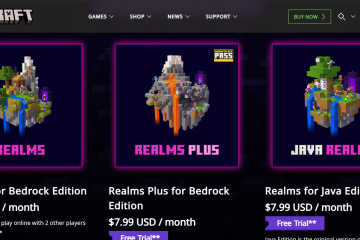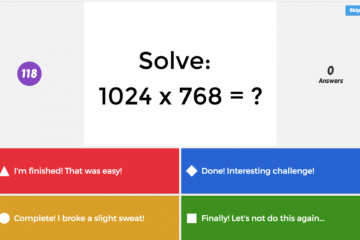Η λήψη ενός κωδικού επαλήθευσης από την εφαρμογή Επαληθευτής Google διαρκεί μόνο μερικά δευτερόλεπτα μετά τη σύνδεση των λογαριασμών σας. Η εφαρμογή δημιουργεί 6ψήφιους κωδικούς που ανανεώνονται κάθε 30 δευτερόλεπτα και μπορείτε να τους χρησιμοποιήσετε για να συνδεθείτε ακόμα και όταν το τηλέφωνό σας είναι εκτός σύνδεσης. Σε αυτόν τον λεπτομερή οδηγό, θα σας δείξουμε πώς να ρυθμίσετε σωστά τον Επαληθευτή Google για να εμφανίζει κωδικούς, να λαμβάνετε τον κωδικό σε χρόνο ρεκόρ και να επιλύετε σχετικά προβλήματα.
1) Ρυθμίστε τον Επαληθευτή Google για να ξεκινήσει η δημιουργία κωδικών
Οι περισσότερες πλατφόρμες εμφανίζουν έναν κωδικό QR όταν ενεργοποιείτε τον έλεγχο ταυτότητας δύο παραγόντων. Ανοίξτε το Authenticator, πατήστε το κουμπί προσθήκης και στρέψτε την κάμερά σας στον κωδικό QR. Ο λογαριασμός εμφανίζεται αμέσως και η εφαρμογή αρχίζει να δημιουργεί κωδικούς.
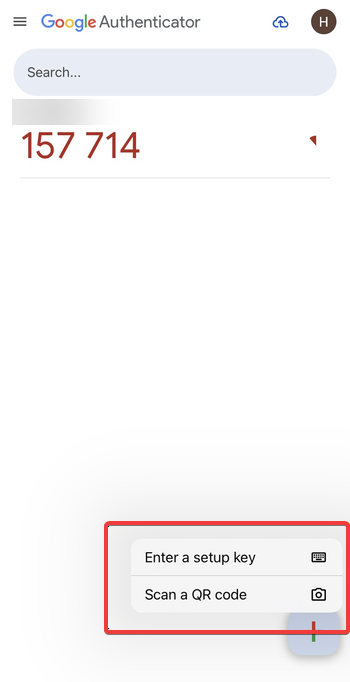
Επιλέξτε την εφαρμογή κειμένου που ορίζω εγχειρίδιο. Πληκτρολογήστε το κλειδί ακριβώς όπως φαίνεται. Η εφαρμογή δημιουργεί έναν νέο 6ψήφιο κωδικό για αυτόν τον λογαριασμό αφού τον αποθηκεύσετε.
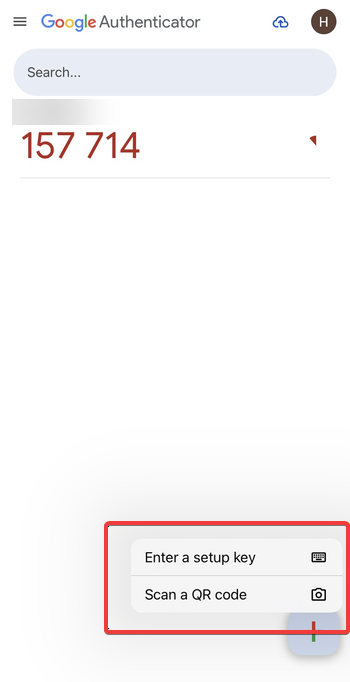
Ανοίξτε τον κωδικό σας Google view2 >Hentic.
Ανοίξτε την εφαρμογή Google Authenticator στο τηλέφωνό σας. Βλέπετε μια λίστα λογαριασμών, ο καθένας με έναν 6ψήφιο κωδικό. Ο κωδικός ανανεώνεται αυτόματα κάθε 30 δευτερόλεπτα και μπορείτε να τον χρησιμοποιήσετε αμέσως κατά τη σύνδεση.

Εάν χρησιμοποιείτε την εφαρμογή για πολλούς ιστότοπους, αναζητήστε το όνομα της υπηρεσίας ή την ετικέτα email κάτω από κάθε καταχώριση. Αυτό σας βοηθά να επιλέξετε τον σωστό κωδικό και να αποφύγετε αποτυχημένες προσπάθειες σύνδεσης.
Συμβουλή: Ο Επαληθευτής Google λειτουργεί εκτός σύνδεσης επειδή χρησιμοποιεί κωδικούς βάσει χρόνου που δεν χρειάζονται σύνδεση. Μπορείτε να λάβετε τον κωδικό επαλήθευσης ακόμη και σε λειτουργία πτήσης. Μόνο η αρχική ρύθμιση λογαριασμού απαιτεί πρόσβαση στο Διαδίκτυο.
3) Μεταφέρετε το Google Authenticator σε νέο τηλέφωνο
Ανοίξτε το Authenticator στην παλιά σας συσκευή, επιλέξτε την επιλογή μεταφοράς και εξάγετε τους λογαριασμούς σας. Στη νέα συσκευή, εισαγάγετε τα δεδομένα χρησιμοποιώντας το ίδιο εργαλείο. Η λίστα κωδικών σας εμφανίζεται σε δευτερόλεπτα.


Εάν χάσατε την πρόσβαση στο παλιό σας τηλέφωνο, πρέπει να χρησιμοποιήσετε εφεδρικούς κωδικούς ή τη μέθοδο ανάκτησης λογαριασμού κάθε υπηρεσίας. Αφού ανακτήσετε την πρόσβαση, ενεργοποιήστε ξανά τον έλεγχο ταυτότητας δύο παραγόντων και συνδέστε το Authenticator στη νέα σας συσκευή.
4) Τι να κάνετε εάν χάσατε το τηλέφωνό σας και χρειάζεστε κωδικό επαλήθευσης
Χρησιμοποιήστε εφεδρικούς κωδικούς: Οι υπηρεσίες παρέχουν εφεδρικούς κωδικούς με δυνατότητα εκτύπωσης κατά την αρχική ρύθμιση. Χρησιμοποιήστε μία ως προσωρινή μέθοδο σύνδεσης και, στη συνέχεια, ανανεώστε τις ρυθμίσεις ασφαλείας μόλις επιστρέψετε στον λογαριασμό σας. Χρήση σελίδων ανάκτησης λογαριασμού: Εάν δεν έχετε εφεδρικούς κωδικούς, χρησιμοποιήστε τη φόρμα ανάκτησης του παρόχου σας. Συνήθως επιβεβαιώνουν την ταυτότητά σας με μηνύματα ηλεκτρονικού ταχυδρομείου, ερωτήσεις ασφαλείας ή ιστορικό συσκευής προτού χορηγήσουν πρόσβαση.
5) Αντιμετώπιση προβλημάτων όταν δεν μπορείτε να λάβετε κωδικό επαλήθευσης
Λείπουν ή κενοί κωδικοί: Εάν η εφαρμογή εμφανίζει μια κενή λίστα, σημαίνει ότι δεν υπάρχει συνδεδεμένος λογαριασμός. Πρέπει να προσθέσετε μια υπηρεσία χρησιμοποιώντας έναν κωδικό QR ή ένα κλειδί ρύθμισης. Μόλις ολοκληρωθεί η σύζευξη, ο πρώτος σας κωδικός εμφανίζεται αμέσως. Εσφαλμένος συγχρονισμός ώρας: Οι κωδικοί ελέγχου ταυτότητας αποτυγχάνουν εάν η ώρα του τηλεφώνου σας κυλήσει. Ρυθμίστε τη συσκευή σας σε αυτόματη ημερομηνία και ώρα στις ρυθμίσεις συστήματος. Η εφαρμογή υπολογίζει ξανά τον κωδικό αμέσως μόλις το ρολόι ταιριάζει με τον πραγματικό χρόνο. Οι κωδικοί δεν λειτουργούν για έναν συγκεκριμένο ιστότοπο: Αυτό συμβαίνει μετά από αλλαγές κωδικού πρόσβασης ή επαναφορά της συσκευής. Ακολουθήστε τις οδηγίες επαναφοράς 2FA της υπηρεσίας και αντιστοιχίστε ξανά την εφαρμογή.
Ασφαλείς τρόποι αποθήκευσης και προστασίας των κωδικών σας
Ενεργοποίηση κλειδώματος εφαρμογής ή βιομετρικής πρόσβασης: Χρησιμοποιήστε βιομετρικά στοιχεία σε επίπεδο συσκευής ή μια λειτουργία κλειδώματος εφαρμογής για να εμποδίσετε άλλους να ανοίξουν τον Επαληθευτή. Αυτό βοηθά στην προστασία των λογαριασμών σας εάν το τηλέφωνό σας δανειστεί ή λανθασμένα. Μετονομασία και οργάνωση λογαριασμών: Μετονομάστε τις καταχωρίσεις ώστε να ταιριάζουν σαφώς με τις υπηρεσίες σας. Αυτό μειώνει τη σύγχυση και σας βοηθά να επιλέξετε τον σωστό κωδικό πιο γρήγορα όταν διαχειρίζεστε πολλούς λογαριασμούς.
Συνήθεις ερωτήσεις σχετικά με τους κωδικούς επαλήθευσης από τον Επαληθευτή Google
Γιατί αλλάζει ο κωδικός μου κάθε 30 δευτερόλεπτα; Το Authenticator χρησιμοποιεί κωδικούς πρόσβασης μίας χρήσης που βασίζονται στο χρόνο, οι οποίοι ανανεώνονται για να διατηρούν ασφαλείς τις συνδέσεις.
Μπορώ να χρησιμοποιήσω τον Επαληθευτή Google, να αντιμετωπίζω τον κωδικό σας ως ξεχωριστό κλειδί σε πολλές συσκευές, αλλά οι περισσότερες υπηρεσίες να τις εξάγετε και να εισάγετε τον κωδικό σας; Ακολουθήστε τους κανόνες κάθε πλατφόρμας όταν προσθέτετε ένα δεύτερο τηλέφωνο.
Απαιτεί το Google Authenticator δεδομένα κινητής τηλεφωνίας; Όχι. Οι κωδικοί λειτουργούν εκτός σύνδεσης επειδή βασίζονται στο εσωτερικό ρολόι της συσκευής σας.
Μπορώ να κάνω εναλλαγή μεταξύ iPhone και Android; Ναι. Χρησιμοποιήστε το εργαλείο μεταφοράς για να μετακινήσετε τους λογαριασμούς σας ή να τους προσθέσετε ξανά χρησιμοποιώντας το κλειδί ρύθμισης του ιστότοπου.
Σύνοψη
Ανοίξτε τον Επαληθευτή Google για να προβάλετε τον 6ψήφιο κωδικό για τον συνδεδεμένο λογαριασμό σας. Προσθέστε λογαριασμούς χρησιμοποιώντας έναν κωδικό QR ή κλειδί μη αυτόματης ρύθμισης για να ξεκινήσετε τη δημιουργία κωδικών. Χρησιμοποιήστε το Authenticator εκτός σύνδεσης, καθώς οι κωδικοί δεν απαιτούν υπηρεσία Διαδικτύου ή κινητής τηλεφωνίας. Μεταφέρετε κωδικούς με ασφάλεια χρησιμοποιώντας το ενσωματωμένο εργαλείο εξαγωγής ή μεθόδους ανάκτησης λογαριασμού. Προστατέψτε τους κωδικούς σας με κλείδωμα συσκευής, βιομετρικά στοιχεία και διαγραφή ετικετών λογαριασμού.
Συμπέρασμα
Το Google Authenticator προσφέρει έναν γρήγορο και ασφαλή τρόπο δημιουργίας κωδικών επαλήθευσης στο τηλέφωνό σας. Αφού συνδέσετε τους λογαριασμούς σας, μπορείτε να έχετε πρόσβαση σε κωδικούς βάσει χρόνου ανά πάσα στιγμή, ακόμη και χωρίς σύνδεση. Εάν προκύψουν προβλήματα, οι γρήγορες επιδιορθώσεις, όπως ο εκ νέου συγχρονισμός της ώρας ή η εκ νέου προσθήκη λογαριασμών, επαναφέρουν την πρόσβαση.
Με τα κατάλληλα αντίγραφα ασφαλείας και την προστασία της συσκευής, μπορείτε να διατηρείτε τους λογαριασμούς σας ασφαλείς και να μετακινείτε ομαλά τους κωδικούς σας κατά την αναβάθμιση σε νέο τηλέφωνο.